Deze video heeft geen geluid op Instagram [redenen en oplossingen]
Bij het delen van foto's en video's kunnen we niet anders dan aan Instagram denken. Het heeft door de jaren heen inderdaad veel populariteit gewonnen. Het kan echter vervelend zijn om oude Instagram-video's zonder geluid tegen te komen. Hier zullen we kijken naar de redenen voor uw vraag: “Waarom mijn oude Instagram-video's hebben geen geluid?”. Het gebeurt vanwege verschillende oorzaken. Niet alleen dat, we zullen ook vertellen hoe u dit probleem kunt oplossen, zodat u ze nog eens kunt bekijken. Blijf zonder verder oponthoud lezen om de broodnodige informatie te krijgen.
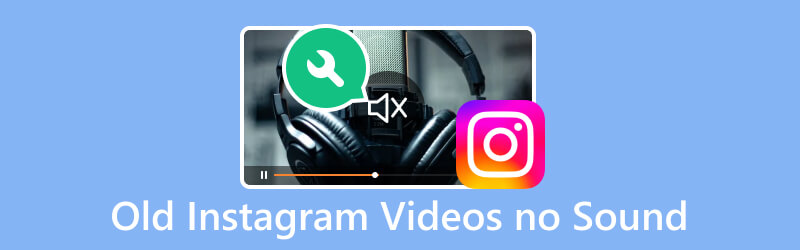
PAGINA INHOUD
Deel 1. Beschadigde videobestanden
Corruptie op Instagram zou de boosdoener kunnen zijn achter het ontbreken van geluid op Instagram. Dit kan verschillende oorzaken hebben, waaronder onderbroken uploads. Als u een beschadigd videobestand heeft, vraagt u zich misschien af hoe u dit kunt oplossen. Daarmee raden we u ten zeerste aan om te gebruiken Vidmore Video-fix.
Het is een programma waarmee je beschadigde, beschadigde en kapotte videobestanden kunt repareren. Afgezien daarvan kan het videobestanden van verschillende bronnen repareren. Deze apparaten kunnen smartphones, harde schijven, camcorders en meer zijn. En als u de kwaliteit van uw video op prijs stelt wanneer deze wordt gerepareerd, kunt u op deze tool vertrouwen. Het kan zelfs de videokwaliteit, resolutie, enz. van uw bestand herstellen. Het meest opvallende hieraan is dat je je video in eenvoudige stappen kunt repareren. Bovendien biedt het een eenvoudig te gebruiken en intuïtieve interface.
Stap 1. Ten eerste: downloaden Vidmore Video-fix op uw computer en installeer het. Na het installatieproces wordt het onmiddellijk gestart.
Stap 2. Zodra je de hoofdinterface hebt geopend, zie je de twee plus toetsen. Upload in het linkerdeelvenster het beschadigde Instagram-videobestand. Upload aan de rechterkant een voorbeeldbestand dat de tool als referentie kan gebruiken.
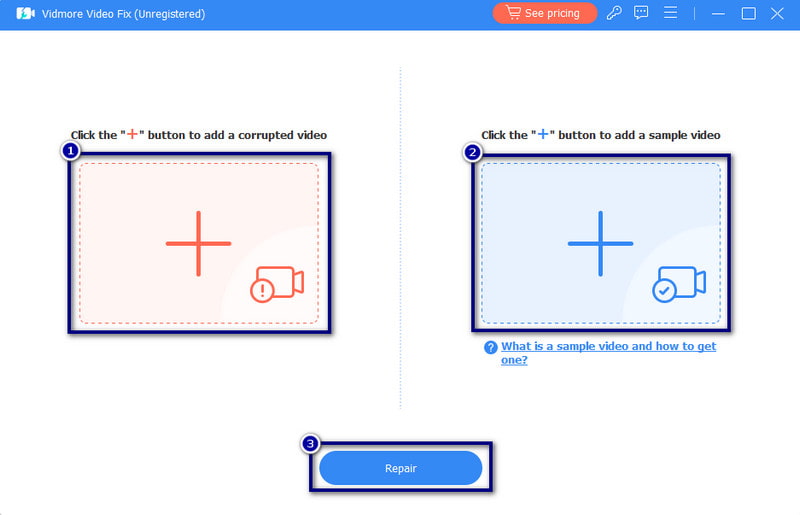
Stap 3. Wanneer de reparatie is voltooid, kunt u het resultaat controleren door op te klikken Voorbeeld knop. Maar als u het rechtstreeks op uw computer wilt opslaan, kiest u de Opslaan knop. Dan kunt u andere video's repareren ook.
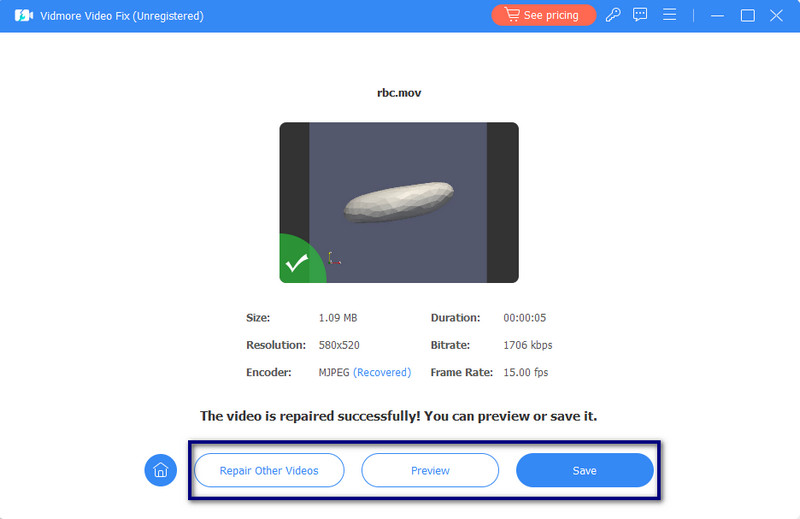
Deel 2. Verouderde Instagram-app
Wanneer een applicatie wordt bijgewerkt, bevat deze meestal bugfixes en verbeteringen. Hetzelfde geldt voor de Instagram-app. Als u uw app dus niet regelmatig bijwerkt, kan dit tot verschillende problemen leiden. Het probleem dat zich voordoet, is mogelijk dat er geen geluid is op je oude Instagram-video's. Om de Instagram-app bij te werken, hebben we hier een eenvoudige handleiding voor je.
Stap 1. Ga naar de Google Play Store (Android) of App Winkel (iOS) op uw apparaat.
Stap 2. Zoeken Instagram in de zoekbalk. Als er een update beschikbaar is, ziet u het Bijwerken knop. Tik erop om de nieuwste versie te downloaden en te installeren.
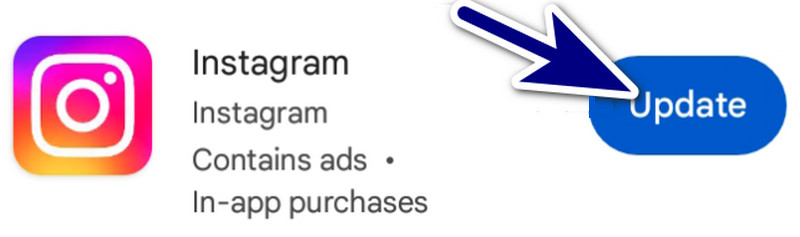
Deel 3. Volume-instellingen van het apparaat
Soms ligt het geluidsprobleem misschien niet aan je Instagram-app. Het kan dus verband houden met de volume-instellingen van uw apparaat. Om dit aan te pakken, volgt u deze stappen:
Stap 1. Ontgrendel eerst uw apparaat en zoek de volumeknoppen van uw apparaat. Verhoog het volume door op de knop te drukken Volume omhoog sleutel. U kunt ook het volume aanpassen via uw instellingenmenu of controlecentrum.
Stap 2. Zodra het volume hoger staat, start u uw Instagram app op uw apparaat. Speel ten slotte je oude Instagram-video's af.

Deel 4. Instagram-cachegegevens
Net als elke andere applicatie of website slaat Instagram ook cachebestanden op uw apparaat op. Deze cachebestanden kunnen zich ophopen terwijl u het platform gebruikt. Als ze overbelast raken, kan dit verschillende problemen veroorzaken, zoals geen geluid op je oude Instagram-video's. Daarom moet u ze wissen om het probleem op te lossen. Maar houd er rekening mee dat u deze methode alleen op Android-telefoons kunt doen. Hier ziet u hoe u het moet doen:
Stap 1. Start de Instellingen app op het apparaat dat u gebruikt. Scroll naar beneden tot je de Apps.
Stap 2. Kiezen App-beheer en zoek naar de Instagram keuze. Tik op de app en je wordt doorverwezen naar de App informatie.
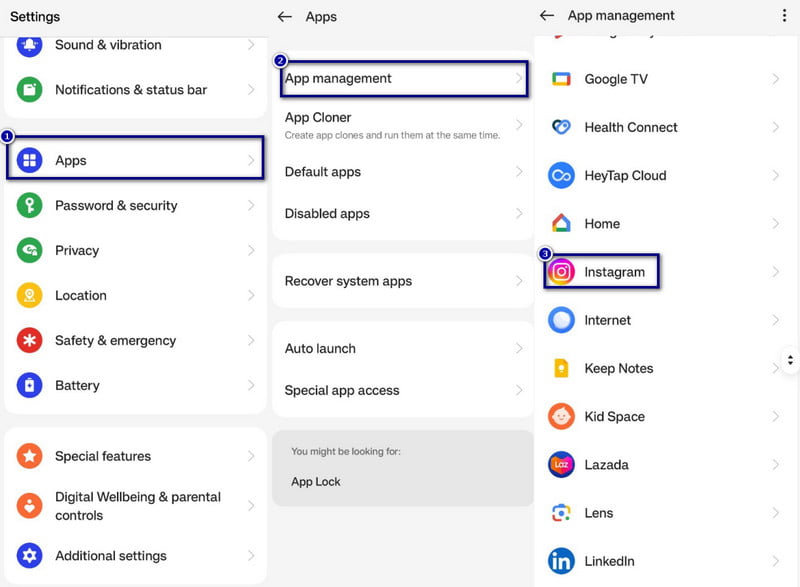
Stap 3. Van daaruit selecteert u de Cache wissen keuze. Bevestig dit vervolgens door op te tikken Verwijderen knop in het meldingsvenster.
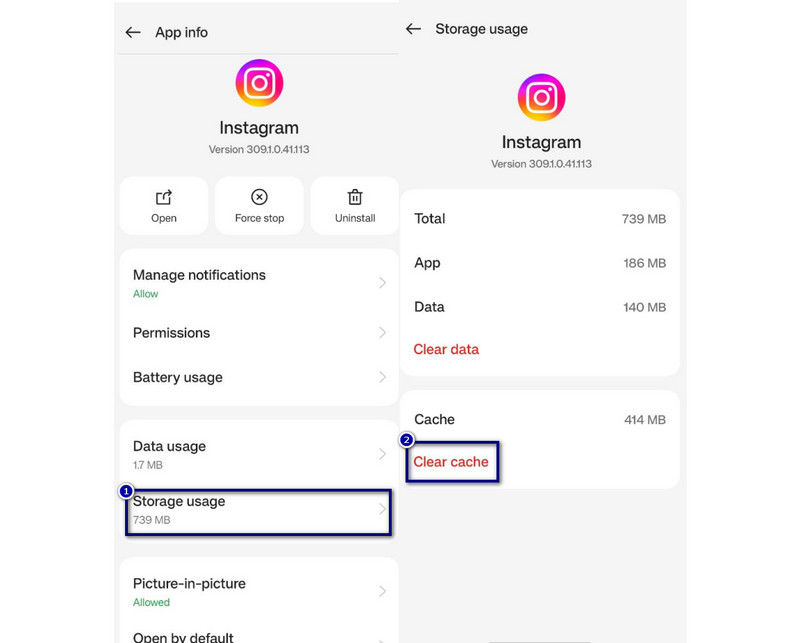
Deel 5. Apparaat staat op mute
Soms is het belsignaal op uw apparaat uitgeschakeld. Hierdoor hoor je geen geluid meer van je oude Instagram video's. Houd er rekening mee dat het belangrijk is om geluidsproblemen bij uw video's te voorkomen.
Op Android:
Stap 1. Ga naar het Instellingen menu op uw Android-telefoon. Zoek dan naar de Geluid en trillingen menu en tik erop.
Stap 2. Wanneer je de Video of Media optie, schuif de schuifregelaar naar rechts.
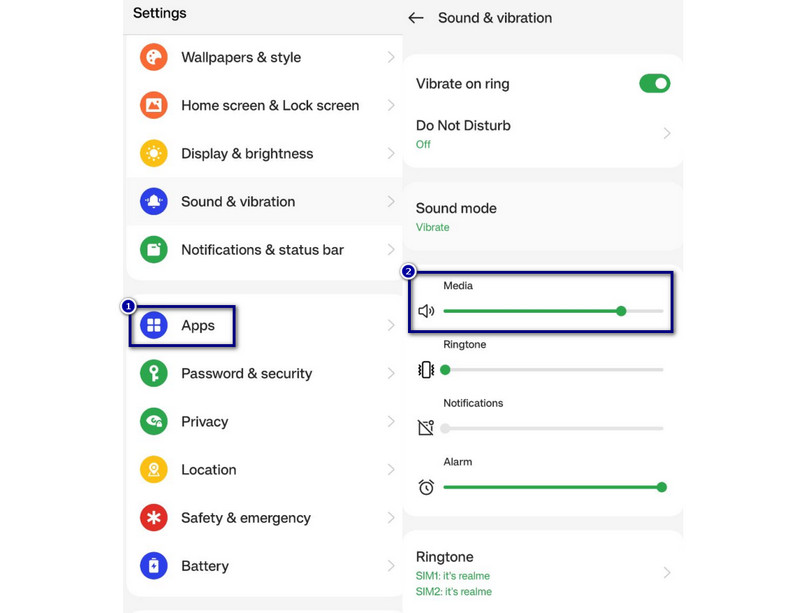
Op iOS:
Stap 1. Vind de Bellen/Dempen schakelaar aan de zijkant van uw iPhone-apparaat.
Stap 2. Verplaats de schakelaar naar een plek waar geen oranje achtergrondkleur wordt weergegeven. Om het duidelijk te begrijpen, kunt u de onderstaande afbeelding bekijken. Klik hier voor meer informatie voeg muziek toe aan Instagram Story.
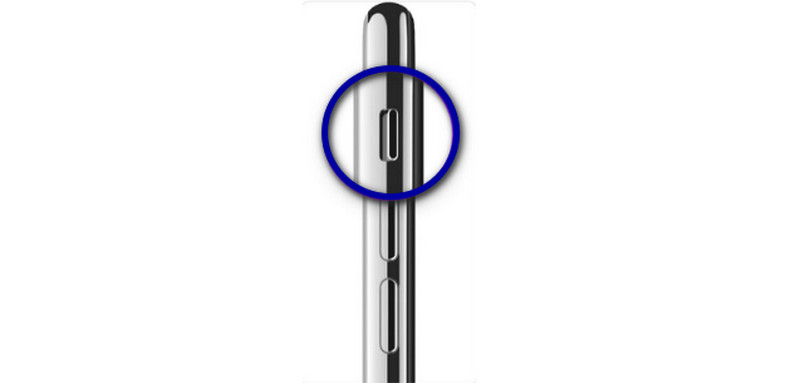
Deel 6. Veelgestelde vragen over oude Instagram-video's geen geluid
Hoe herstel je audio op Instagram-video's?
Om de audio van je Instagram-video's te herstellen, zijn er verschillende dingen die je kunt controleren of uitvoeren. Eerst kunt u de volume-instellingen van uw apparaat controleren. Doe dit met behulp van de volumeknoppen van uw apparaat of de volumeschuifregelaars van het controlecentrum. Een ander ding: je kunt proberen de Instagram-app te sluiten en opnieuw te openen. Je kunt ook controleren of de video zelf audio bevat door deze buiten de Instagram-app af te spelen.
Waarom hebben mijn oude Instagram-hoogtepunten geen geluid?
Er zijn verschillende redenen waarom je oude Instagram-highlights geen geluid hebben. Het kan zijn dat de originele video geen geluid had toen deze werd geüpload. Een andere reden kan zijn dat de volume-instellingen van uw apparaat te laag zijn ingesteld. Nog een ding: de updates van de app of wijzigingen in de functies van de app hadden invloed op het afspelen van audio.
Waarom verwijdert Instagram audio uit video?
Instagram verwijdert doorgaans zelf geen audio uit video's. Instagram kan audio uit een video verwijderen vanwege schendingen van het auteursrecht. Of het kan ook zijn dat de audiokwaliteit niet aan hun normen voldoet.
Waarom is er geen geluid als ik een video op Instagram Story plaats?
Er kunnen veel redenen zijn waarom je een video op je Instagram-verhaal plaatst en geen geluid hebt. Ten eerste kan het zijn dat de microfoontoestemming van uw apparaat is uitgeschakeld. De tweede reden is dat je video helemaal geen geluid heeft voordat deze wordt geüpload. Ten slotte kan het originele videobestand audioproblemen hebben, zoals beschadigd of beschadigd.
Gevolgtrekking
Samenvattend zijn dit de verschillende redenen waarom oude Instagram-video's geen geluid. Bovendien moet je weten hoe je dit soort problemen met je video's kunt oplossen. Als er een probleem is met uw videobestand, bijvoorbeeld als het beschadigd is, is er ook een manier om het probleem op te lossen. Vidmore Video-fix is het beste voorbeeld van een programma om dit soort problemen op te lossen. Niet alleen dat, het biedt een hoog slagingspercentage en repareert sneller in vergelijking met andere tools. Probeer het dus nu voor uw reparatiebehoeften!


